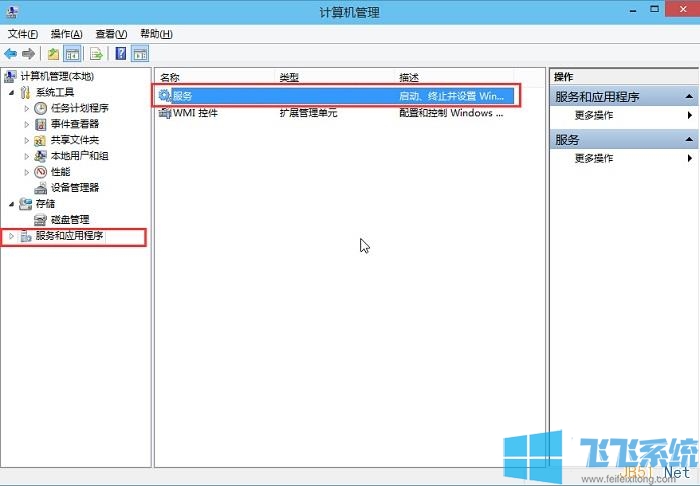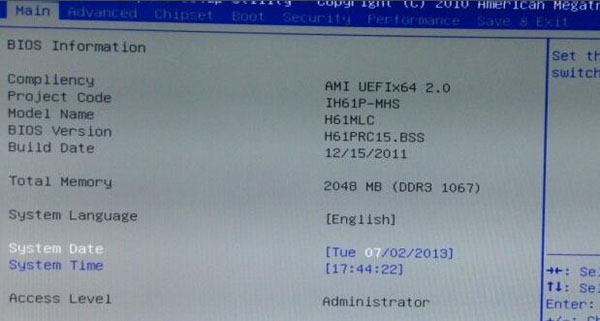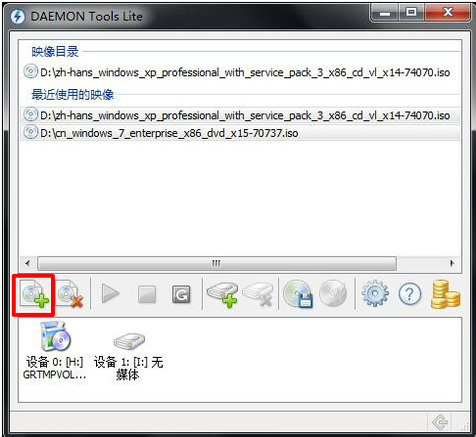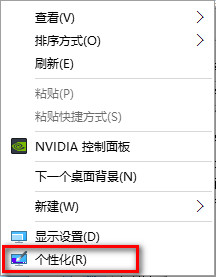Win10右键没有压缩文件选项怎么办?右键菜单没有压缩选项的解决方法
- 编辑:飞飞系统
- 时间:2020-08-28
Win10右键没有压缩文件选项怎么办?在win10系统中有压缩软件,但是在文件的右键菜单中却没有压缩的选项,该怎么办呢?针对已安装压缩软件但是在文件上没有压缩选项的问题大家可以通过下面飞飞系统小编介绍的操作方法来设置即可找回压缩选项!
1、首先我们在电脑开始菜单中找到压缩软件的选项,如Winrar 点击打开;
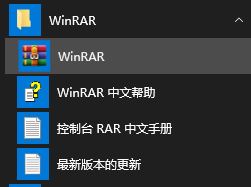
2、打开rar压缩软件选项后,点击“选项”中的“设置”;
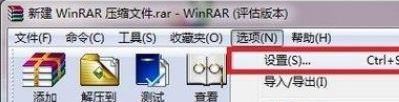
3、在“综合”标签下点击“上下文菜单项目”;
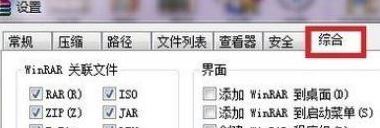
4、最后勾选“解压到当前文件夹”、“解压到<文件夹>”和“添加到<压缩文件名称>”选项,然后点击确定就可以了,之后点击鼠标右键就可以看到相应选项了。
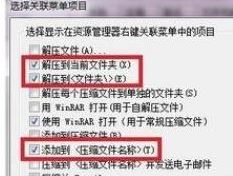
5、勾选后点击确定,然后关闭压缩软件,此时再点击右键时,右键菜单中就会有WinRAR压缩选项了。
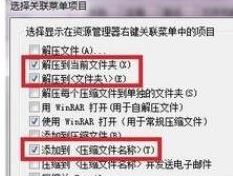
关于Win10右键没有压缩文件选项的问题就给大家介绍到这里,希望可以帮到大家!
Win10右键没有压缩文件选项的解决方法
1、首先我们在电脑开始菜单中找到压缩软件的选项,如Winrar 点击打开;
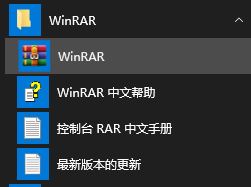
2、打开rar压缩软件选项后,点击“选项”中的“设置”;
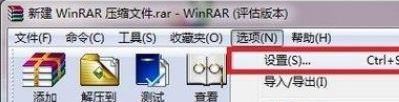
3、在“综合”标签下点击“上下文菜单项目”;
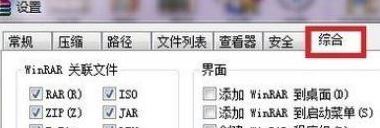
4、最后勾选“解压到当前文件夹”、“解压到<文件夹>”和“添加到<压缩文件名称>”选项,然后点击确定就可以了,之后点击鼠标右键就可以看到相应选项了。
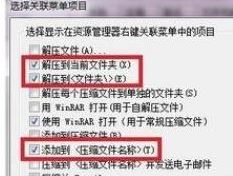
5、勾选后点击确定,然后关闭压缩软件,此时再点击右键时,右键菜单中就会有WinRAR压缩选项了。
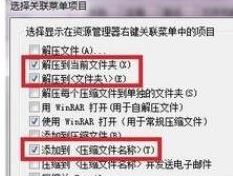
关于Win10右键没有压缩文件选项的问题就给大家介绍到这里,希望可以帮到大家!